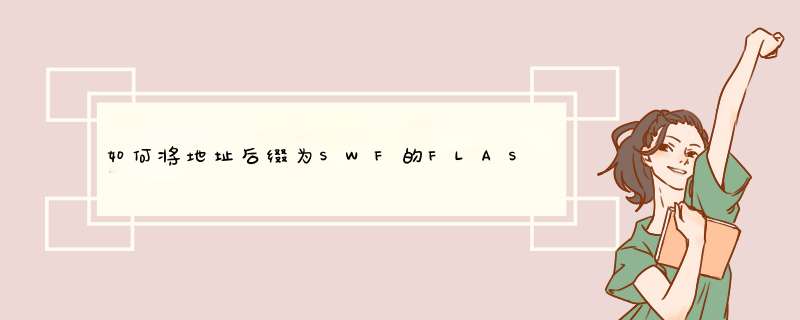
另外一种办法:查看》源文件》编辑全选》查找》SWF》
找到一个以SWF为文件后缀名带根地址的一个网址就是源文件的地址了!服务器?你说的服务器具体是?
一般像56com 优酷网的都有地址的,比如 >这个一般是flash文件的格式,如果要用下载器的话,要涉及到源代码的问题了,查看源代码在里面找到swf格式的链接然后放到下载器的里面就应该可以了。这个是一个方法您可以试试。希望对您有帮助,望采纳分类: 电脑/网络 >> 软件 >> 多媒体软件
问题描述:
就是那些带动画的音乐谢谢了
解析:
几种方法:
1、缓存法
适用场合:已经在网页浏览过该flash。
这里先说明一个常识:我们在网上看过flas 后,文件会被系统保存到IE临时文件夹(也叫缓存),因此我们可以用下面的方法取得文件。
下载方法:其实已经下载了,只不过我们把它从缓存里调出来而已:)
先按源文件法找出该flash的文件名,然后到IE临时文件夹(98系统:C:\Windows\Temporary Inter Files,2000系统:C:\Documents and Settings\您的用户名称\Local Settings\Temporary Inter Files)中寻找 swf文件另存即可。其中swf就是前面找到的文件名。
补充说明:缓存里的文件很多,如果你有FLASH播放器,那么只要找这个播放器的图标就可以找到FLASH文件。
2、链接保存法
适用场合:
贴子上有文件的链接的(即鼠标移到该链接出现的链接地址是以"swf"结尾的),比如有"全屏播放(点右键按目标另存为可下载)"的文字链接,可下。
3、源文件法
适用场合:
页面上看不到以上链接而只看得到动画。
下载办法:
点击浏览器工具栏上的"查看"----"源文件",这时会d出一个记事本,在记事本的工具栏上点"编辑"----"查找",在查找输入框内输入"swf"查找swf,直到查到""开头、以"swf"结尾的,即为这个flash文件的地址。比如象flasherclub/upfil 481200342030500swf 这样的。然后把它粘到网络蚂蚁、网际快车等下载工具里下载就行了。
这里有个问题就是如果找到到的不是绝对路径(就是上面swf这样的)而是相对路径,查找出来的将是/swf这样的,文件的绝对路径就是把我们看到的这个动画所在网页的地址的最后几档复制为查出来的/swf,形成完整的swf格式,然后再用网络蚂蚁、网际快车等下载工具里下载。
我推荐用这个!确定是SWFSWF是flash的格式现在网上在线视频一般是flv格式
可以在internet临时文件夹里找到网上看过的视频
==============================================
上56把这个视频看完,然后到c:\Documents and Settings\用户名\Local Settings\Temporary Internet Files下面搜索flv
,或者直接搜一个flv下载器,输入网址就可以了
或者用这个网址 >
欢迎分享,转载请注明来源:内存溢出

 微信扫一扫
微信扫一扫
 支付宝扫一扫
支付宝扫一扫
评论列表(0条)